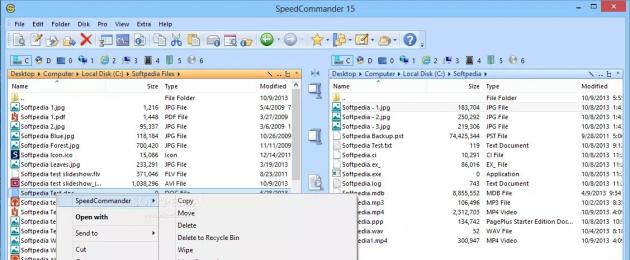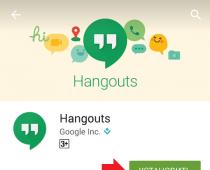Файловый менеджер – это программа для организации и удобной работы с файлами операционной системы, отличающаяся от стандартного Проводника.
Они могут быть разных типов и видов, многие пользователи вообще обходятся без такого софта, но работа за ПК с ним становится более быстрой и простой.
В данном материале рассмотрим файловые менеджеры для .
Выбор
Такие менеджеры могут довольно сильно отличаться не только по функционалу, но и по удобству меню и навигации, управлению, интерфейсу.
Но главное их отличие в самом типе интерфейса: он может быть графическим, как у обычно программы или текстовым, больше похожем на командную строку.
Второй вариант большинству пользователей не удобен и не привычен, потому такие утилиты не войдут в ТОП.
Программа обращается к файловой системе компьютера и выстраивает списки файлов по типам, благодаря чему пользователь может выбрать необходимое содержимое гораздо быстрее. Однако, чтобы установка такого софта была оправдана, необходимо подобрать максимально подходящий для себя, с учетом многих технических характеристик.
Технические характеристики
Для упрощения процесса выбора программного обеспечения, основные характеристики всех вариантов, перечисленных в ТОПе, представлены в таблице. Сравните их для принятия решения.
| Название | Лицензия | Кроссплатформенность | Работа с архивами собственными средствами | Встроенный Интернет-клиент |
|---|---|---|---|---|
| Total Commander | Платно (есть демо-версия) | Да (Андроид) | Да | Да |
| Speed Commander | Платно (есть демо-версия) | Нет | Да | Да |
| oMega Commander | Платно (есть демо-версия) | Нет | Нет | Нет |
| Unreal Commander | Бесплатно | Нет | Да | Да |
| Free Commander | Бесплатно | Нет | Да | Нет |
| Double Commander | Бесплатно | Да | Нет | Нет |
| Multi Commander | Бесплатно | Нет | Да | Да |
| XYplorer | Бесплатная базовая версия, платная расширенная | Нет | Нет (в платной версии есть) | Нет (в платной версии есть) |
| Directory Opus | Бесплатно | Относительная | Да | Да |
| Q-Dir | Бесплатно | Нет | Нет | Нет |
Подробнее ознакомиться со всеми вариантами программ, представленными в таблице, можно ниже.
Total Commander
Это наиболее популярный и удобный файловый менеджер, который ранее носил название .
Довольно удобен, многофункционален и имеет привычный интерфейс.
Имеет двухпанельный тип, позволяет выполнять множество типов операций с файлами.
Можно работать с , настраивать пакеты файлов, использовать расширенный поиск по разным параметрам.
Имеется встроенный интернет-клиент с поддержкой защищенного соединения.
- Кроссплатформенность – есть удобная версия для Андроид;
- Широчайший функционал с большим количеством дополнительных возможностей;
- Наличие и постоянное пополнение и расширение скриптов и плагинов, увеличивающее функционал софта.
- Не слишком хорошая русификация;
- Платное распространение, но имеется демо-версия;
- Не всегда удобный интерфейс.
Отзывы пользователей о софте таковы: «Стоит своих денег», «Отличный функционал, очень много возможностей».
Speed Commander

По интерфейсу данный менеджер поход на предыдущий – он тоже имеет двухпанельный принцип работы.
Работать можно как в вертикальных, так и в горизонтальных окнах, что достаточно удобно.
Софт многофункционален, поддерживает . Может выполнять пакетные операции, макросы, формирует пакеты сам. Может создавать виртуальные папки.
- Поддерживает более 80 типов файлов – почти все, что есть на компьютере;
- Есть интернет-клиент и текстовый редактор, причем с поддержкой орфографии;
- Имеется множество плагинов;
- Поддерживается13 типов архивов;
- Функции сравнения, синхронизации и т. д.
- Платное распространение (есть бесплатная демо-версия);
- Неудобный интерфейс;
Отзывы о софте таковы: «Хорошая функциональная программа», «Не слишком удобный интерфейс, но привыкнуть можно».
oMega Commander

ОMega Commander – достаточно мощный и функциональный менеджер, лишь незначительно уступающий двум предыдущим вариантам.
Дополнительная функциональность гарантируется за счет постоянно появляющихся и обновляющихся расширений и плагинов.
В отличие от предыдущих типов, у этой программы простой интерфейс, который также можно настроить под себя.
Можно использовать ленточный интерфейс.
Основные функции: перенос, форматирование, переименование, открытие файлов, интеллектуальное копирование и другое.
- Простой интерфейс можно настроить;
- Наличие большого количества плагинов, расширений, дополнений, увеличивающих функционал;
- Безопасное удаление файлов с возможностью восстановления.
- Мало встроенный возможностей – например, нет интернет-клиента;
- Непривычный для некоторых пользователей ленточный интерфейс;
- Условно бесплатное распространение.
Отзывы о данной программе сообщают: «Хорошая прога, функциональная и простая», «Лучше платный аналогов, так как не имеет множества ненужных, мешающих функций».
Unreal Commander

Unreal Commander – это простой двухпанельный файловый менеджер, обладающий всеми необходимыми функциями. Распространяется бесплатно.
По интерфейсу и внешнему оформлению похож на Total Commander, но функционалом обладает немного более низким.
Интересная особенность состоит в том, что софт поддерживает плагины и расширения, созданные как раз для (исключение составляют плагины для файловой системы).
Имеет интернет-клиент и мультиформатный аудиопроигрыватель, поддерживает синхронизацию и работу с архивами.
- Бесплатное распространение;
- Поддержка плагинов;
- Удобный и простой интернет.
- Более узкий функционал по сравнению с Тотал Коммандер;
- Поддержка всего нескольких типов архивов;
- Не всегда стабильная работа.
Отзывы о программе таковы: «Тотал Коммандер своих денег не стоила, этот вариант лучше», «Удобная, функциональная, ничего лишнего».
Free Commander

Еще один двухпанельный менеджер, достаточно мощный, производительный и функциональный для комфортной работы.
Можно работать как в вертикальном, так и в горизонтальном окне.
Софт поддерживает мультивкладочный режим, но можно, для удобства, перейти и на однопанельный.
Работает с архивами, сравнивает и синхронизирует папки, выполняет поиск по заданным параметрам.
- Имеется командная строка для текстового управления;
- Простой и понятный интерфейс, который можно настроить;
- Может создавать скриншоты;
- Поддерживает безвозвратное удаление данных.
- Более узкий функционал по сравнению с другими программами такого типа;
- Отсутствие интернет-клиента;
- Некоторые недостатки русификации.
Вот что пользователи говорят о данном софте: «Функций маловато», «Для бесплатной программы в самый раз», «Работает стабильно, функций хватает».
Double Commander

Double Commander – это простой и функциональный менеджер, в котором есть необходимый набор функций.
Он не слишком широк, но вполне подходит для повседневных задач. Распространяется бесплатно.
Синхронизирует, переименовывает и сравнивает файлы и папки. Имеет встроенный мультиформатный проигрыватель.
- Поддержку некоторых плагинов для Тотал Коммандер;
- Кроссплатформенность – работает на всех существующих платформах;
- Удобная функция поиска файлов с расширенными параметрами.
- Отсутствие модулей для работы с архивами;
- Отсутствие собственного интернет-клиента;
- В целом не слишком широкий базовый функционал.
Отзывы на программу следующие: «Удручает отсутствие архиватора, но в целом неплохо», «С внешними плагинами работать можно», «Учитывая, что программа бесплатная, нормально».
Multi Commander

Multi Commander – программа от разработчика Mathias Svensson.
Она хорошо русифицирована и распространяется бесплатно.
Имеет не слишком широкий набор функций, но имеет свой интернет-клиент, поддерживает сценарии и т. п.
Имеется модуль для работы в редакторе реестра и широкие возможности тонких подстроек интерфейса под себя.
- Бесплатное распространение;
- Работа в фоновом режиме;
- Встроенные утилиты для обработки картинок.
- Узкий функционал;
- Не всегда быстрый запуск;
- Из-за непопулярности программы, плагинов и расширений для нее практически нет.
Пользователи в целом неплохо отзываются о данном софте: «Неплохая программа, функций хватает», «Маловато функций, но я и пользуюсь нечасто».
XYplorer

Обзор лучших на данный момент, бесплатных файловых менеджеров.
Файловые менеджеры плотно вошли в жизнь многих людей, которые общаются с компьютером. Двухпанельные, четырехпанельные, с разделением панелей по вертикали, по горизонтали, со встроенным просмотром и без... Ведь даже Windows Explorer - это тоже файл-менеджер.
В общем случае - это программы призванные объединить в себе Windows Explorer, меню «Пуск», и обеспечить минимальную функциональность в виде просмотровщика изображений, проигрывателя и даже интернет браузера. Удобство подобных программ доказано живучестью таких представителей, как Norton Commander и Volkov Commander, которые визуализировали интерфейс DOS.
В данном обзоре мы рассмотрим наиболее популярные бесплатные файл-менеджеры.
О, Тотел!!! Пожалуй самый популярный файл-менеджер. Почему я его здесь описываю? Да, он shareware, но его "шароварность" заключается в том, что при каждом запуске надо нажать одну из трех кнопок, которые он тебе показывает. Это все с избытком компенсируется тем, что он может.
Поддерживается как на сайте производителя (https://www.ghisler.com), так и в России (https://www.wincmd.ru). Бывший Windows Commander. Имеет огромное количество сборок. Самые удобные и, на мой взгляд, популярные, делает Sam (https://www.samlab.ws).
![]()
Поддерживает плагины: просмотра - от графических форматов до MS Office и даже страниц в интернете; информационные - свойства файла, размер, компилятор, mp3 теги и т. д.; архиваторные - открывает в панели программы архивы всевозможных форматов от открытых zip и 7z до rar и iso с nrg; файловой системы - в панели программы можно открыть подключаемые телефоны, КПК, реестр и многое другое.
Имеет полностью редактируемые меню и панели инструментов, куда можно подключить запуск сторонних программ.
На мой взгляд, минус у него только один - это окошко при запусе парит.
По популярности Far-manager (https://www.farmanager.com) практически не уступает TC. Поддерживает плагины, причем есть механизм скачивания их с сайта производителя (по моему, это тоже плагин:)). При этом имитирует DOS интерфейс, как в Norton Commander и т.п.

Интересен тот факт, что придумал его брат Александра Рошала, благодаря которому в нашей жизни появился WinRar, Евгений Рошал. Причем, в отличии от своего меркантильного братца, Евгений сделал свою программу бесплатной для жителей бывшего СССР для некоммерческого использования. Метод регистрации описан в файле License.xUSSR.txt в папке с программой.
При всех прелестях DOS-интерфейса нет панелей инструментов, до меню еще добраться надо, отсутствие скинов и тому подобных излишеств. Ориентирован под управление с клавиатуры - с мышью добраться до нужной функции проблематично.
https://www..php , или с сайта разработчика: http://freecommander.com/) отличается тем, что призван не быть клоном ТС, а именно стать заменой проводнику Windows.
Лучше меня об этом расскажет отрывок из справки: "...интуитивно понятная и гибкая альтернатива стандартному браузеру файлов Windows Explorer.
Метод работы в "двух панелях" является тем самым, который вы уже наверняка знаете из классического "Norton Commander", но это сходство не является главным.
В отличии от всем известных клонов Нортона пытается комбинировать "две панели" со всеми известными стандартами, родными для Windows. Все клавиатурные сокращения Windows, используемые в повседневной работе, поддерживаются на сколько это возможно".

Таким образом мы получаем двухоконный проводник Windows с дополнительными надстройками, удобными и доступными кнопками быстрого доступа к основным функциям и дискам. Мультиязычный, имеет русскую справку.
Наверное, самый необычный из командеров. Похож сразу и на сборку TC и в то же время не он. Напичкан всевозможными утилитами в стандартной поставке - тут тебе и калькуляторы - простой и формульный - и таймер заданий и редактор mp3-тегов и много чего еще.

Есть и свои фичи - при просмотре "О программе" пытается управлять мышкой, причем, если начинаешь кликать мимо активного окошка, то направляет мышь на кнопочку, мол, ОК нажми, а потом щелкай:). Хостится на narod.ru (http://viewfd.narod.ru), но, в принципе для бесплатной программы это неудивительно. Работает скоренько, поддерживает основные клавиши ТС, при этом есть в нем что-то и от проводника Windows.
Этот менеджер (можно скачать отсюда: https://www..php) позиционируется именно как замена ТС, который, стараниями меркантильных дядек раздражает нас своим окошком при запуске. Проект достаточно молодой, но уже имеющий множество наград. Автор адекватно реагирует на критику. Почти ежедневно бывает на форуме, отзывается на сигналы. Короче, рабоатет над программой.

Программа многоязычная, справки пока нет. Поддерживает плагины от ТС, пока кроме FS-plugins. При этом ни в коем разе не является клоном тотела.
Есть и свои фишки. Например, локальный сервер обновлений - программа может обновляться из папки в сети, что очень удобно при использовании его на больших предприятиях - не надо бегать его устанавливать после выхода обновлений, и не идет скачивание одного и того же файла несколькими десятками юзеров.
В общем, для тех, кто привык к TC - must have.
Выводы
Итак, как мы видим, бесплатных файл-менеджеров, по функциональности мало уступающих, а где-то превосходящих, платные популярные программы достаточно много. В нашей статье рассматриваются лишь самые популярные. И все-таки, ведь нам так нравится Total Commander...
Потому, Ваш покорный слуга, автор статьи, уже более года пользуется Unreal Commander. И, Вы знаете, сейчас мне не хватает многих его функций в те редкие моменты, когда приходится пользоваться другими программами, в том числе и тоталом.
Однако из-за ключа регистрации, привязанного к компьютеру, без которого некоторые функции UnCom недоступны, на флэшке у меня стоит FreeCommander.
P.S. Разрешается свободно копировать и цитировать данную статью при условии указания открытой активной ссылки на источник и сохранения авторства Ильи Жулина.
Многих пользователей не устраивает функционал стандартного файлового менеджера Windows под названием «Проводник». Чтобы расширить объём опций, юзеры загружают и устанавливают дополнительный софт. Какие утилиты подойдут для «десятки»?
Что такое файловый менеджер и для чего он нужен
Файловый менеджер - утилита, предназначенная для работы с файлами и каталогами (папками) на различных носителях: жёстких дисках, флешках, CD, DVD и т. д. В окне менеджера юзеры могут выполнять простейшие и самые частые действия с документами и целыми каталогами: создавать, открывать, просматривать, копировать, переименовывать, удалять, изменять атрибуты, переносить и т. д.
Файловый менеджер также позволяет выполнить быстрый поиск определённых документов по файловой системе и изменить права (расширить или ограничить доступ к ним).
В файловом менеджере пользователи могут переименовывать, переносить, удалять файлы и прочее
Менеджеры бывают двух типов: навигационные и двухпанельные. Классическая утилита Windows «Проводник» - пример навигационного менеджера. Сторонние утилиты обычно двухпанельные, хотя существуют и интерфейсы, которые не разделены на несколько частей или же подразумевают включение одной или нескольких панелей в настройках.
Главное преимущество двухпанельных программ в скорости и удобстве работы. Количество кликов снижается при выполнении действий с файлами (копирование, перемещение и другое).
 В двухпанельных менеджерах удобно переносить и копировать файлы из одной папки в другую
В двухпанельных менеджерах удобно переносить и копировать файлы из одной папки в другую Сторонние файловые менеджеры, как правило, предлагают опции для профессионального использования: резервное копирование, работу с сетью (через NFS, FTP и прочее), управление принтерами и многое другое.
Популярные файловые менеджеры для «десятки»
Файловых менеджеров, которые подходят для «десятки» довольно много. Рассмотрим самые известные варианты платных и бесплатных утилит.
Total Commander
Total Commander - нестареющая «классика», двухпанельный помощник для работы с файловой системой. Ранее утилита была известна как Windows Commander. Она была написана ещё два десятка лет назад швейцарским разработчиком Кристианом Гислером.
 В Total Commander можно изменить большое количество параметров в окне «Настройки»
В Total Commander можно изменить большое количество параметров в окне «Настройки» За пользование менеджером придётся платить - 40 евро на одного пользователя. Это, пожалуй, единственный минус, который может отпугнуть некоторых юзеров. Интерфейс переведён на русский и множество других языков.
В функционал включены следующие возможности:
- Интегрированный FTP-клиент, который поддерживает защищённое соединение.
- Быстрый и расширенный поиск за счёт использования определённых запросов.
- Поддержка различных плагинов и скриптов, которые расширяют набор функций менеджера.
- Обработка архивов, извлечение файлов из них. Поддерживаются такие форматы архивов, как: ZIP, 7ZIP, ARJ, LZH, RAR, UC2, TAR, GZ, CAB, ACE.
- Создание закладок.
- Настройка меню и внешнего вида менеджера.
- Автоматическое масштабирование интерфейса.
- Копирование файлов в каталог без необходимости его запуска на второй панели.
- Переименование, удаление и копирование объектов в фоновом режиме.
- Отображение часто используемых утилит в выпадающем меню.
- Опция поиска файлов «Старше, чем…».
- История запросов для поиска объектов.
- Разбивка и объединение документов.
- Постоянный доступ к сетевому окружению и файловой системе компьютеров в сети.
- Поддержка технологии Drag-and-Drop, которая позволяет более быстро и удобно управлять элементами в файловой системе.
Total Commander подходит для таких вариантов Windows, как: 2000, XP, NT, ME, 98, 95, Vista, 7, 10. Разработчик написал также версию менеджера для Android, которая, кстати говоря, распространяется уже бесплатно.
 Total Commander поддерживает функцию синхронизации каталогов
Total Commander поддерживает функцию синхронизации каталогов Приложение доступно для скачивания на официальном сайте разработчика. Сначала каждому юзеру предоставляется возможность поработать в менеджере бесплатно.
Видео: обзор классического стороннего менеджера Total Commander
oMega Commander - ещё один платный вариант функционального менеджера, интерфейс которого состоит из двух панелей. Разработчик приложения - команда Pylonos. Утилита переведена на русский язык и поддерживает плагины, которые постоянно обновляются и создаются.
 Интерфейс у oMega Commander очень красочный и удобный: типы файлов различаются по цветам
Интерфейс у oMega Commander очень красочный и удобный: типы файлов различаются по цветам Меню можно настроить под себя: список, пиктограммы, миниатюры, вкладки. Интерфейс проще и понятнее, чем у Total Commander.
Среди всех возможностей менеджера выделим основные:
- Ленточный интерфейс: перенос, форматирование, переименование лент.
- Создание, сохранение и закрепление вкладок, а также их цветовое разделение.
- Подсветка элементов по их формату.
- Установка флажков рядом с файлами.
- Многооконный интерфейс со списком избранных окон.
- Работа с архивами как со стандартными папками.
- Расширенный поиск объектов по системе.
- Встроенный редактор.
- Полное безопасное удаление элементов без возможности восстановить их в дальнейшем.
- Разрезание и объединение файлов.
- Контроль свободного места на носителе.
Хотя этот менеджер считается довольно мощным, всё же в нём есть некоторые недостатки: отсутствие веб-клиента и условно бесплатная загрузка и установка. По истечении некоторого периода использования попросят оплатить работу в менеджере. Цену, однако, вы назначаете сами.
 Цену oMega Commander пользователи устанавливают сами
Цену oMega Commander пользователи устанавливают сами Если нет необходимости работать в сети в файловом менеджере и пользоваться другими дополнительными функциями, эта программа вам подойдёт. Скачивать её нужно на официальном сайте . Установщик весит всего 7.1 МБ. Он подходит для версий Windows от XP до «десятки».
FreeCommander - настоящая находка для любителей бесплатных программ с достаточным набором функций. Разработано приложение польским программистом (Марек Ясински). Программа поддерживает русский язык и множество вкладок, а также может работать как в однопанельном, так в двухпанельном режиме (горизонтальное и вертикальное расположение).
 В окне FreeCommander можно предварительно просматривать изображения без запуска отдельных утилит
В окне FreeCommander можно предварительно просматривать изображения без запуска отдельных утилит Утилита предлагает своим юзерам следующее:
- Работу с файлами в архивах таких форматов: ZIP, RAR, и CAB.
- Портативную версию (запуск программы с любого съёмного накопителя).
- Гибкую настройку интерфейса как у oMega Commander, в том числе выбор между эскизами, таблицами, горизонтальными и вертикальными списками. Также доступны различные цветовые схемы, которые можно отдельно скачать.
- Полное удаление объектов без возможности вернуть их в каталог в будущем.
- Встроенный FTP-клиент.
- Быстрый запуск встроенной командной консоли DOS для текстового управления.
- Контроль общих сумм элементов в папках.
- Сравнение и синхронизацию каталогов.
- Быстрый предварительный просмотр объектов прямо в окне менеджера.
- Групповое переименование элементов.
- Поддержку горячих клавиш.
- Создание скриншотов.
Главный недостаток бесплатного менеджера в том, что его функционал более узкий, чем у платных вариантов. Однако даже предложенного объёма опций более чем достаточно даже для обычного юзера.
К компьютеру программа предъявляет такие требования:
- Windows XP-10;
- 2 ГБ RAM;
- 100 МБ свободного места на диске.
Double Commander - удобный и простой менеджер от российского производителя, который работает без каких-либо оплат. Интерфейс состоит из двух панелей. Программа поддерживает несколько платформ, включая Windows, Mac OS, FreeBSD и Linux. Она работает не только в «десятке», но и в более старых версиях Windows: 7, 8, 8.1, XP, Vista. Разработчик менеджера - Александр Коблов. У приложения нет своего сайта. Его можно скачать на официальной странице создателя на этом .
 Double Commander создан российским разработчиком Александром Кобловым
Double Commander создан российским разработчиком Александром Кобловым В функционал этого менеджера входит следующее:
- Открытие папок в нескольких вкладках (для каждой панели).
- Переименование сразу группы объектов.
- Выполнение действий в фоновом режиме.
- Предварительный просмотр файлов.
- Работа с архивами (ZIP, GZ, TGZ, LZMA (7z), а также BZ2, RPM, CPIO, DEB, RAR), в том числе и копирование из одного в другой без извлечения объектов.
- Расширенный поиск: использование регулярных выражений и поиск по тексту в файлах.
- Кнопки на верхней панели инструментов для запуска внешних утилит.
- Поддержка плагинов Total Commander: WCX, WDX, WLX и WFX.
- Интегрированный текстовый редактор с выделением синтаксиса и проигрыватель, который поддерживает популярные форматы аудио и видео.
- Использование скриптов Lua.
- Сравнение файлов и папок.
Интерфейс программы можно настраивать, например, менять фон со светлого на тёмный.
 В Double Commander можно менять цветовое оформление интерфейса
В Double Commander можно менять цветовое оформление интерфейса Минус утилиты - отсутствие веб-клиента. Доступна для скачивания портативная версия. Инсталляционный пакет весит чуть больше 11 МБ.
Видео: как установить DoubleCommander
SpeedCommander - платный продукт от немецкой команды разработчиков SpeedProject с внушительным набором функций. Менеджер состоит из двух панелей, которые могут располагаться как вертикально, так и горизонтально. В течение двух месяцев программой можно пользоваться бесплатно без каких-либо ограничений в функциях. Скачать файловый менеджер можно с официального ресурса создателя.
 SpeedCommander можно пользоваться бесплатно в течение двух месяцев
SpeedCommander можно пользоваться бесплатно в течение двух месяцев SpeedCommander умеет выполнять такие задачи:
- Создавать виртуальные папки.
- Просматривать файлы более 80 форматов.
- Подключаться к сети по FTP, FTP-SSL и SFTP-серверам.
- Редактировать тексты с проверкой синтаксиса и орфографии.
- Работать с 13 видами архивов (объединение и распаковка).
- Синхронизировать и сравнивать объекты в каталогах.
- Группировать и фильтровать файлы.
- Выполнять пакеты операций, макросы.
- Формировать пакеты операций самостоятельно.
Негативные стороны платной утилиты состоят в большой нагрузке на аппаратную часть девайса и отсутствии русского языка. К ПК менеджер предъявляет следующие требования:
- ОС - Windows 7, 8, 10;
- процессор - 1 ГГц;
- RAM - 512 МБ;
- свободное место на диске - 51 МБ.
Unreal Commander по интерфейсу похож на Total Commander. Его создатель - разработчик Макс Дизель. Программа поддерживает русский язык. Для использования необходимо сначала получить бесплатный лицензионный ключ, который создаёт система на официальном сайте программы. Отсюда и рекомендуется скачивать её установщик.
 Unreal Commander позволяет переименовать сразу несколько файлов одновременно
Unreal Commander позволяет переименовать сразу несколько файлов одновременно Unreal Commander обеспечивает своих клиентов такими опциями:
- Поддержкой плагинов и дополнений, написанных для Total Commander, за исключением тех, что созданы для файловой системы.
- Работой с FTP-клиентом.
- Встроенным мультиформатным аудиопроигрывателем.
- Групповым переименованием объектов.
- Работой с архивами таких форматов, как: ZIP, RAR, ACE, CAB, JAR, TAR, LHA, GZ, TGZ, ARJ.
- Предпросмотром изображений в виде эскизов и быстрым просмотром с помощью встроенных инструментов.
- Проверкой сумм объектов в каталогах.
- Интегрированными утилитами для скачивания и резервного копирования.
- Расширенным поиском на отдельной панели.
- Синхронизацией каталогов.
- Поддержкой скинов.
- Быстрым назначением иконки каталогу и другим.
Программа работает на всех популярных версиях Windows: XP, Vista, 7, 8, 8.1, 10.
NexusFile - файловый менеджер от компании Xiles, доступный для свободного скачивания на официальном сайте . Инсталлятор загрузится быстро, так как весит всего 3,2 МБ. На указанном ресурсе можно загрузить портативную версию.
 В NexusFile можно тонко настроить интерфейс: разные цвета для типов файлов, фон, иконки и другое
В NexusFile можно тонко настроить интерфейс: разные цвета для типов файлов, фон, иконки и другое По возможностям настройки внешнего вида NexusFile можно сравнить с платным oMega Commander. В нём можно настраивать цветовую схему, менять иконки папок и устанавливать скины - тематические обложки. При копировании, однако, установленные ранее иконки каталогов исчезают, их приходится ставить повторно.
 В специальном окне с настройками можно изменить цвета для разных типов файлов
В специальном окне с настройками можно изменить цвета для разных типов файлов NexusFile предоставляет своим юзерам такие возможности:

Just Manager - бесплатный продукт от разработчика Никиты Леонтьева, который оснащён всеми главными функциями современного файлового менеджера (вкладки, FTP-клиент, групповое переименование файлов, расширенный поиск и фильтрация файлов и т. д.). Загрузить инсталлятор утилиты можно с официального ресурса .
 В Just Manager можно быстро открыть «Командную строку» или окно «Выполнить»
В Just Manager можно быстро открыть «Командную строку» или окно «Выполнить» Программа может похвастаться следующим спектром возможностей:
- Установкой до 16 панелей.
- Сменой цвета файлов в перечне в зависимости от расширения.
- Просмотром системных папок Windows.
- Полной поддержкой Unicode.
- Быстрым запуском «Командной строки».
- Поддержкой русского языка, горячих клавиш.
- Операцией Drag-and-Drop и другим.
При всех этих преимуществах утилита ещё мало весит. Инсталлятор занимает около 1 МБ. Доступен для скачивания также портативный вариант Just Manager.
Платные программы (Total Commander, oMega Commander, Directory Opus и другие) обычно предоставляют большее количество функций, нежели бесплатные. Однако сбрасывать со счетов последние всё же не стоит: их функционала вполне хватает для обычного домашнего использования и ускорения процесса работы с файлами. Если вам нужен бесплатный софт с поддержкой веб-клиента, выбирайте MultiCommander, Double Commander или NexusFile. Free Commander - утилита с более узким функционалом, но даже она позволяет просматривать изображения прямо в её окне и прослушивать аудио благодаря встроенному проигрывателю.
Для того чтобы получить полное управление файлами и папками в Windows-системах, как известно, должен применяться так называемый файловый менеджер (для Windows 7 или других систем - в данном случае неважно). Встроенный «Проводник» многим пользователям не нравится, хотя бы по причине его несколько ограниченных возможностей (с этим можно поспорить). И тут возникает вопрос об установке другой аналогичной программы, которая бы предоставила пользователям максимально возможный инструментальный набор. Само собой разумеется, что сегодня таких программ можно найти очень много. Но попробуем остановиться на самых популярных приложениях, которые входят практически во все известные рейтинговые списки и пользуются особой популярностью среди юзеров Windows-систем.
Что такое файловый менеджер для Windows 7 или другой версии?
Для начала немного теоретических сведений. Ведь что такое файловый менеджер для Windows 7 (64 bit) или какой-либо другой модификации? Это программа, позволяющая не только просматривать все имеющиеся на дисках или в логических разделах файлы и каталоги, но и производить управление ими на уровне простейших операций, а также осуществлять дополнительные действия (например, в виде поиска, шифрования данных, доступа к FTP-серверам и т. д.).
«Проводник» Windows в своих возможностях действительно крайне ограничен, а его интерфейс многим кажется неудобным в использовании, что и отталкивает от него большую часть пользовательской аудитории. На нем останавливаться особо смысла нет, поскольку любой человек, работающий с Windows, и так его видел.
Основные функциональные возможности
Что же касается базового инструментария, который присутствует в любой программе такого типа, в нем можно выделить систему отображения и управления содержимым дисков или разделов (включая скрытые объекты) в виде копирования, перемещения, удаления, переименования, возможность задания поисковых запросов, быстрого создания копий, обращения к связанным с объектами приложениям, применения и изменения ярлыков и т. д.
Но это только основные операции, которые можно использовать в том же «Проводнике». Куда интереснее выглядит, например, система криптографического шифрования, разбивка или создание закладок, просмотр истории и многое другое. Если покопаться в «Проводнике», некоторые функции этого типа в нем найти можно, но они выглядят несколько недоработанными. Поэтому рассмотрим пятерку приложений, претендующих на звание лучших. Естественно, рейтинг может отличаться от того, что публикуется в интернете, поскольку у самих оценщиков и компьютерных пользователей предпочтения могут быть совершенно разными.
для Windows 7 на русском языке
Понятно, что описать все известные программы попросту не получится, посему ограничимся только пятью приложениями. Среди всего программного обеспечения такого рода отдельно можно выделить следующие бесплатные файловые менеджеры для Windows 7:
- Total Commander.
- Free Commander.
- FAR Manager.
- File Navigator.
- XYplorer Free.
Многие приложения похожи интерфейсом и набором основных инструментов, поэтому далее они будут объединены в группы по соответствующим признакам.
Total Commander и Free Commander
Эти две программы можно назвать безусловными лидерами практически во всех списках. Они пользуются наибольшей популярностью и относятся к двухпанельным менеджерам, в которых основное рабочее пространство разбито на два независимых окна.

Чем это удобно? Тем, что, например, при копировании или перемещении объекта в одном окне не нужно задавать его конечное местоположение, если оно установлено во втором.

По большому счету, их интерфейс организован по образу и подобию некогда популярного Norton Commander, который использовался в DOS-системах. Те же окна, те же функциональные клавиши для быстрого доступа к основным операциям. Но по сравнению с дедушкой "Нортоном", их возможности куда шире. Чего только стоит удаление целых древовидных структур папок, криптографическое шифрование, расширенное копирование, быстрая обработка архивов, встроенный FTP-клиент и многое другое, что может пригодиться в повседневной работе.
FAR Manager и File Navigator
Файловый менеджер для Windows 7 FAR и его ближайший собрат File Navigator тоже очень сильно напоминают Norton Commander. И это касается не только тех же двух панелей, но и цвета заливки основных окон, из-за чего интерфейс как раз и выглядит именно так, как это в свое время было в DOS.

Что в них интересного? В принципе, функциональный набор очень сильно напоминает то, что описывалось для предыдущих программ, но есть и свои нюансы. К примеру, файловый менеджер для Windows 7 под названием FAR очень удобен в плане поддержки командной строки. Достаточно неплохо смотрятся подключаемые плагины для игр или для работы с внешними архиваторами, сортировка объектов с выделением по цвету для определенных типов или мгновенный доступ к FTP.

File Navigator больше интересен тем, что позволяет создавать группы файлов или каталогов для произведения над ними совместных операций. Он станет просто незаменимым помощником для всех тех пользователей, которые связаны между собой по сети.
XYplorer Free
Перед нами еще одна программа, которая представляет собой некий гибрид вышеописанных коммандеров и классического «Проводника». Для него, правда, русификатор нужно устанавливать отдельно.

Основные действия особо от остальных приложений не отличаются, но отдельного внимания заслуживает встроенное средство просмотра видео или графики и прослушивания аудио, наличие встроенного загрузчика протоколов видео с хостинга YouTube, поддержка экспорта данных в формате CSV, внедрение пользовательских команд и т. д.
Что выбрать?
И какая же программа представляет собой лучший файловый менеджер для Windows 7? Увы, ответить на этот вопрос достаточно трудно, хотя с большой долей вероятности (исходя из отзывов пользователей) можно утверждать, что все-таки первым в списке является Total Commander. Его аналоги, хоть и очень похожи на него, однако в большинстве случаев несколько уступают по функциональности. А вот любителям мультимедиа можно посоветовать XYplorer Free, поскольку его инструментарий как раз для этого и предназначен. Впрочем, выбор остается за самим пользователем, и что-то навязывать для его собственных нужд - дело абсолютно неблагодарное, тем более что тут все зависит от того, какие именно возможности программы могут потребоваться в каком-то определенном случае.